| ����!
SmartPropo�͗����U�ƌ����Ă����ڑ����@�ł��B
����Windows XP�������ł����A
���K�̐ڑ����@�ł͂Ȃ����߂ɁA�܂�ɓ��삵�Ȃ��p�\�R��������܂��B
���̃p�\�R���̏ꍇ�AFMS�t�H���_��winmm.dll�����邾����
FMS���N�����Ȃ��Ȃ��Ă��܂��܂��B
�G���[���b�Z�[�W�͈ȉ��̂Ƃ���ł��B
An exception (C0000005) occurred during DllMain in module:
C:Program Files\FMS\winmm.dll |
�ŁAOK��������
| �A�v���P�[�V�����𐳂����������ł��܂���ł���(0xc0000005)�B |
�ƌ����E�C���h�E���o�܂��B
��������������i���ȉ��ɂ���܂����B
FMS Forum > Interface-Hardware > Other Interfaces >Audio Interface
works Great!
�@���{��Windows 2000�ł̋�̗�́A
�X�^�[�g���ݒ聄�R���g���[���p�l�����V�X�e�����n�[�h�E�G�A��
�f�o�C�X�}�l�[�W�����T�E���h�A�r�f�I����уQ�[���R���g���[����
���j���f���S�Q�d�I�[�f�B�I�f�o�C�X���E�N���b�N���폜���s���A
winmm.dll��FMS�̃t�H���_�ɓ��ꂽFMS���N�������OK�ł��B
---------------------------
�g�̉��ɂ���PC�̒��ɃI�[�f�B�I�֘A�Ŗ��̂���H���̂ɂ���
������ƒ��ׂĂ݂܂����B
�@�T�E���h�J�[�h������Ă����K�V�[�I�[�f�B�I�h���C�o���폜�ł��Ȃ����̂�����A
����ɂ�smartpropo������グ�̂悤�ł��B
�@���̂ق��A�\�t�g�E�G�A�����œ������f���A���Ƃ���HSP56���f�����C���X�g�[���ł��Ȃ��A
���邢�̓A���C���X�g�[���ł��Ȃ����̂��_���̂悤�ŁA
���Ƃ��ƃn�[�h�E�G�A�Ƃ̑�����肪����ł���}�V���͓�V���܂��ˁB
�@�܂��ADELL�}�V���Ńf�B�X�v���C�h���C�o�ɖ�肪����AIntel 800�V���[�Ychip��
�h���C�o�A�b�v�f�[�g�����Ȃ���FMS���N�������Ƀ��Z�b�g�������̂�����܂����B
�@��MHz Clock��PIC�Ȃǂ��g�����O�t���R���g���[�����ǂ���ł����A
PC������CPU�Ȃ�]�T�Ōv�Z�����ł���悤�ȃC���^�[�t�F�[�X��
�]���Ȃ����͂��������Ȃ����̂ł��B
�@IO�|�[�g�����R�Ɏg���Ȃ��ŋ߂̍�������ŏ����\�t�g�̖��_�����H
---------------------------
�����e�l�r���N�����܂������A���j���f���S�Q�d�I�[�f�B�I�f�o�C�X���폜���Ă��A
�ċN���̂Ƃ��ɂ܂��A�V�����f�B�o�C�X�Ƃ��ĕ����Ă��܂���ˁA
������āA�����e�l�r���g���ɂ̓T�E���h�J�[�h�Ƃ���ς�������̂ł����H
����������FMS���N�����Ȃ��Ȃ�̂ł����H
�����A�킩����肢���܂��B
---------------------------
Windows Plug and Play�@�\���E���ɂ́A�h���C�o�����S�ɍ폜���Ȃ���Ȃ�Ȃ��̂ł����A
�I�[�f�B�I�@�\�����f���ɂ����p��
�悤�Ƃ����킯�ł�����A
�̐S�̃T�E���h�C���^�[�t�F�[�X�@�\���E���\��������܂��B
�@Property�ׂāA�e�h���C�o��I�����č폜�i�܂��́A�t�@�C
������ς���j���Ď��������Ȃ��ł��傤�ˁB
>������āA�����e�l�r���g���ɂ̓T�E���h�J�[�h�Ƃ���ς����>���̂ł����H �@��Ԉ����T�E���h�J�[�h�Ȃ�A�S�Q�d�A���Ȃ킿�A�^���ƍĐ��������ɂł��Ȃ����̂�����Ǝv���܂��B
�H�t���̃W�����N����\500
���炢�́iPCI�J�[�h�Łj
�Â����̂������Ď����̂���ԂƎv��
�܂��BGood Luck!
�剤�{�i�_�C�I�[�h�j�����肪�Ƃ��������܂��B |

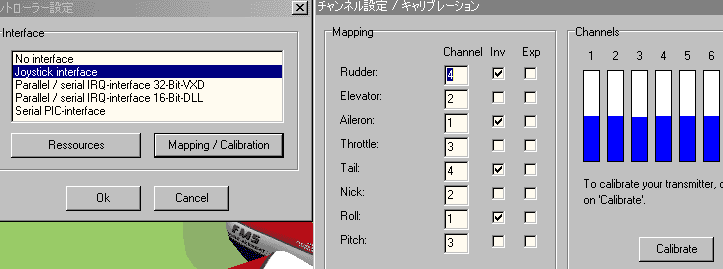

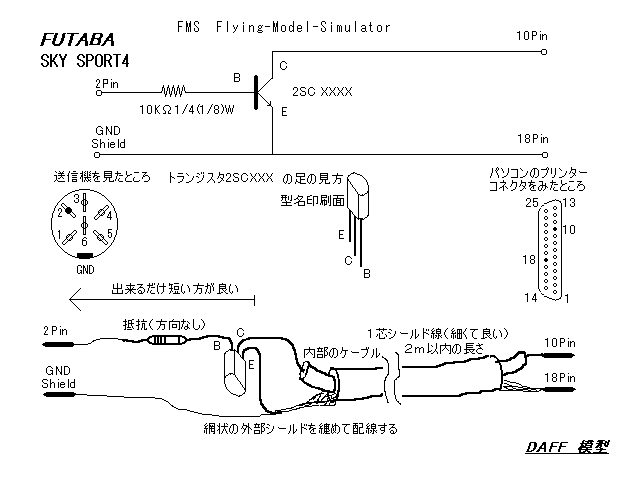

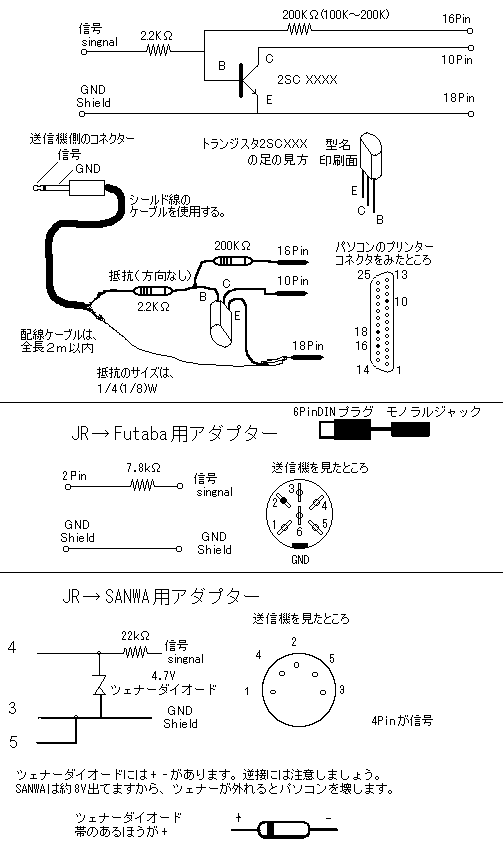


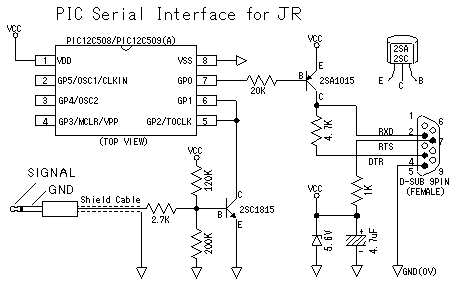


 �@
�@